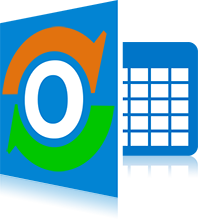
cFos Outlook DAV Freeware
Outlook (2013 + 2016) naptára, feladatai és névjegyei felhõ szinkronizációja
verzió verzió 1.96
A cFos Outlook DAV egy Outlook kiegészítő, ami összekapcsolja a naptár mappáját a CalDAV/CardDAV szerverrel a felhőben. Otthoni tárolású megoldásokhoz próbálja ki a cFos Personal Net's CalDAV/CardDAV szolgáltatásait.Most ingyenes a cFos Outlook DAV.
Hogyan kell beállítani a cFos Outlook DAV-ot
- Futtassa a cFos Outlook DAV telepítőt, hogy hozzáadhassa, mint Outlook kiegészítő. Le lett tesztelve az Outlook 2016 és 2013-al, de működnie kell az Outlook 2010-el is.
- Indítsa el az Outlook-ot, majd hozzon létre egy új naptár mappát. Ezután kattintson jobb egérgombbal ezen a mappán, és válassza a "Sync with CalDAV"-ot. Most már beállíthatja a mappát, ha rajta jobb egérkattintás után kiválasztja a "Config CalDAV Sync"-et.
- Feladatok és névjegyek szinkronizációja pontosan úgy mûködik, mint a találkozók szinkronizációja. Kattintson jobb gombbal a feladatok könyvtárra és konfigurálja az URL-t és a felhasználó nevet/jelszót mint a találkozóknál. Használhatja ugyanazt az URL-t, felhasználó nevet/jelszót mint a találkozóknál. Azonban, feladatoknál ez nem mûködik a Google-el (lásd alább).
Hogyan szinkronizálja a CalDAV naptárját vagy CardDAV névjegyzékét Outlook-al 5 lépésben


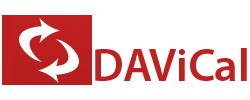


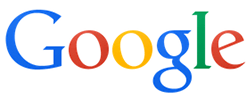




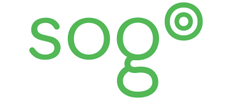
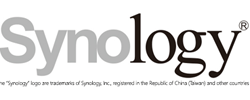
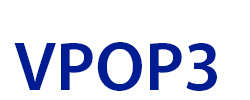
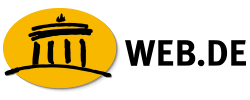
cFos Outlook DAV működése
Ha leindítja az Outlook-t, cFos Outlook DAV megpróbálja az Outlook könyvtáraik összes adatát szinkronizálni a CalDAV/CardDAV szerverrel. Ha valami változott a szerveren, a változások látszanak az Outlook könyvtáraiban. Így a szerveren hozzáadott vagy megváltoztatott adat hozzáadódik, ill. megváltozik helyi könyvtárban is. A szerveren törölt adat a helyi könyvtárban is törlõdik. Ez a szinkronizáció n percenként elvégzõdik a könyvtár beállításnál megadott szinkronizálási intervallum szerint.
Ahányszor hozzáad, megváltoztat, vagy töröl egy eseményt a helyi könyvtárakban frissítheti az adatokat a szerveren a "Sync All" gomb használatával a gombsoron. Ezt fontolja meg az Outlook bezárása elõtt is.
A könyvtár konfigurációs adatok a C:\Users\AZ_ÖN_FELHASZNÁLÓNEVE\AppData\Local\cFos\outlook_dav könyvtárban vannak tárolva. A C:\ProgramData\cFos\outlook_dav könyvtár tartalmazza a folder_setup.hta-t, így késõbb megváltoztathatja a konfigurációt. A jelszó egy megelőző "!" jellel van tárolva, és "on-the-fly" technikával van kódolva, ahogy a cFos Outlook DAV-nak erre szüksége van. A C:\Users\USERNAME\AppData\Local\cFos\outlook_dav könyvtárban megtalálható a trace.txt fájl, az utolsó szinkronizáció eseményeivel.
A cFos Outlook DAV az Internet Explorer proxy beállításait használja. Megváltoztathatja a Vezérlőpultban, az Internet beállításoknál.
Az SSL tanusítvány hibaüzeneteinek figyelmen kívül hagyásáért megadhatja az ignore_ssl_errors = 1 értéket a HKEY_LOCAL_MACHINE\SOFTWARE\cFos\outlook_dav a Windows rendszerleíró kulcsban.
Az UTF-8 kódolt vCard-okkal kapcsolatos problémák megoldásához állítsa be a File -> Options -> Advanced -> International options -> Output vCards preferált kódolását az UTF-8-ra.
